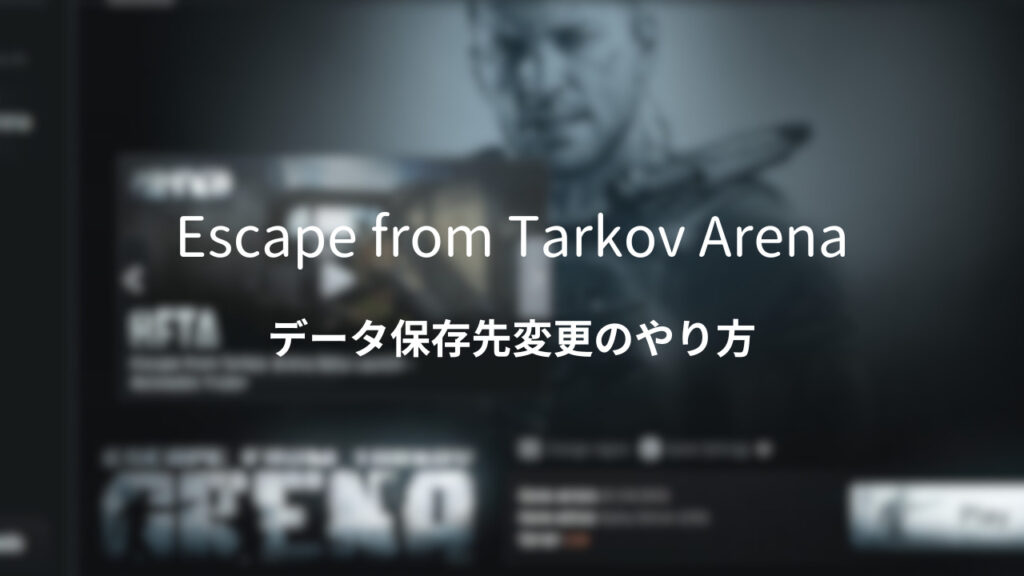こんにちは!なのはです!
FPSゲームの醍醐味はやはり滑らかな映像で敵の動きを捉えることです。
しかし、タルコフアリーナではデフォルトの設定のままだと、FPSが低下して動きがカクつくことがあります。
今回はタルコフアリーナのFPSを向上させるためのおすすめ設定をご紹介します。
この設定を実践すれば、
- 敵の動きをより正確に把握できるようになる
- ゲームの快適度が向上する
- 勝率がアップする
というメリットがあります。
それではいきましょう!
タルコフアリーナでFPSを上げる設定
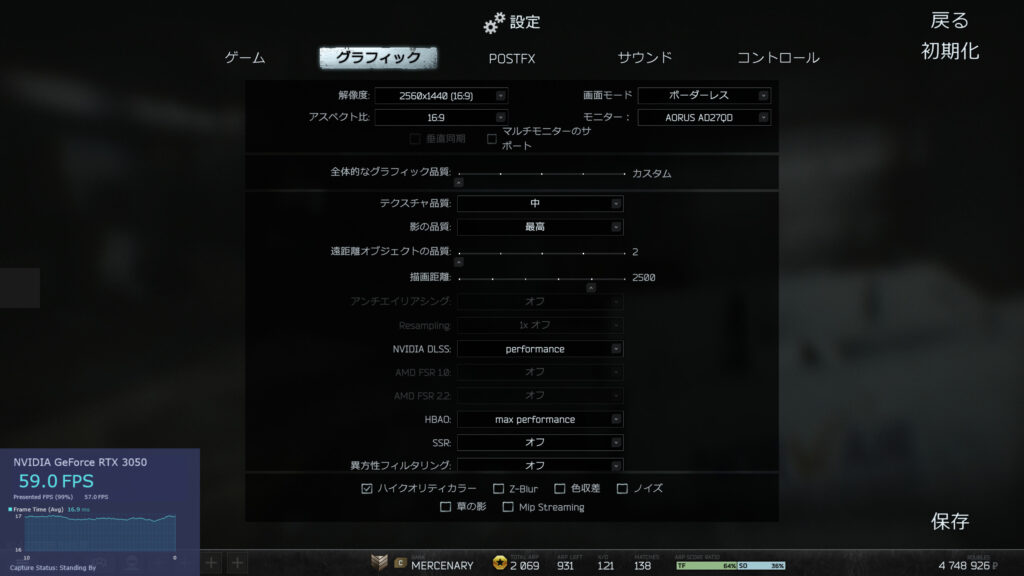
私がしている設定はこのようになります。

RTX3050(非力)+WQHDで遊んでいるのはご了承ください。
設定の一番重要としてNVIDIA DLSSを「Performance」HBAQを「Max Performance」に設定しておきましょう。
- NVIDIA DLSSとは?
- DLSS(Deep Learning Super Sampling)とは学習AIを活用した超解像技術です。
簡単に言えば、画像をキレイにしながら軽量化もしてくれる優れもの。
HBAQはオブジェクトから反射された色を別のオブジェクトに反映する機能です。
リアリティを増すなら「Ultra」一択ですが、軽量化を目指すなら「Max Performance」にしましょう。
オフでも良いのですが、リアル差を感じながら軽量にしたいのでこの設定にしてます。
どれくらいFPSが上がるのか検証
上記でおすすめした設定とその設定をOFFにした場合にどれくらいFPSに差が出るのかを検証してみました。
おすすめ設定
最初におすすめ設定からFPSを測っていきます。
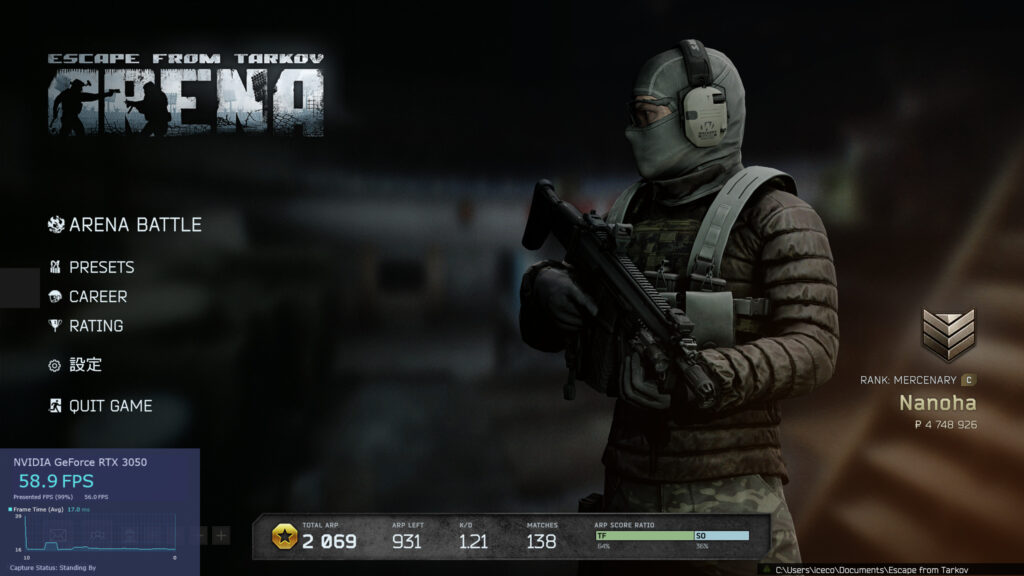
画面の左下側にある「PresentMon」というフレームレート計測ソフトを使って検証してみました。
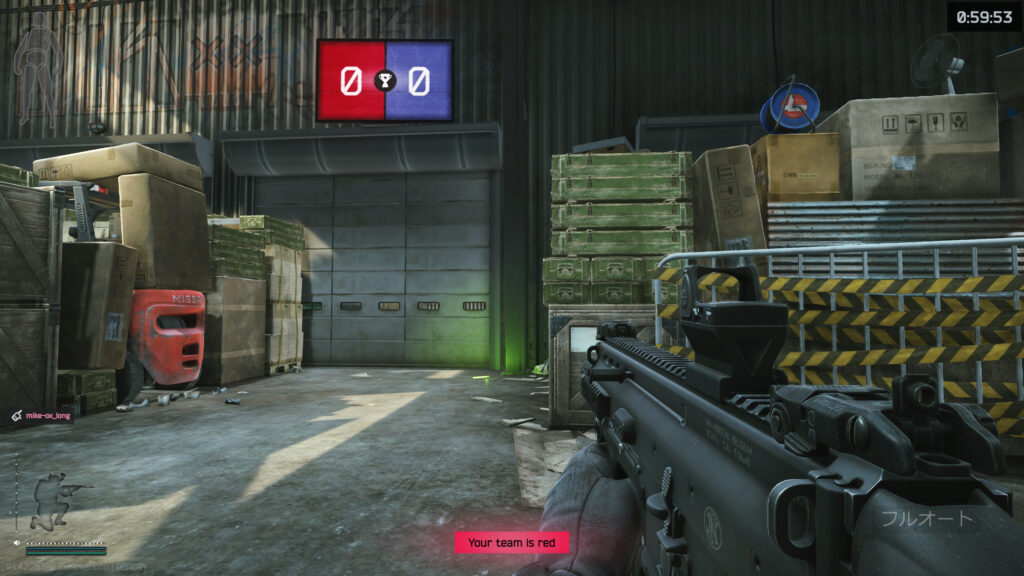
実際に計測しながら試合をした結果はこのようになります。

| Average FPS(平均) | 64.5184 |
| Minimum FPS(最低) | 47.1427 |
| Maximum FPS(最高) | 70.7514 |
平均が約64fpsなので60fpsを保ちながら試合はできた印象です。
使っているGPUが3050と性能が高くないので60前後で安定してくたら嬉しいなくらいの感覚です。
設定をオフにした場合

「NVIDIA DLSS」と「HBAQ」をオフにした状態です。
それ以外の設定に変更はありません。
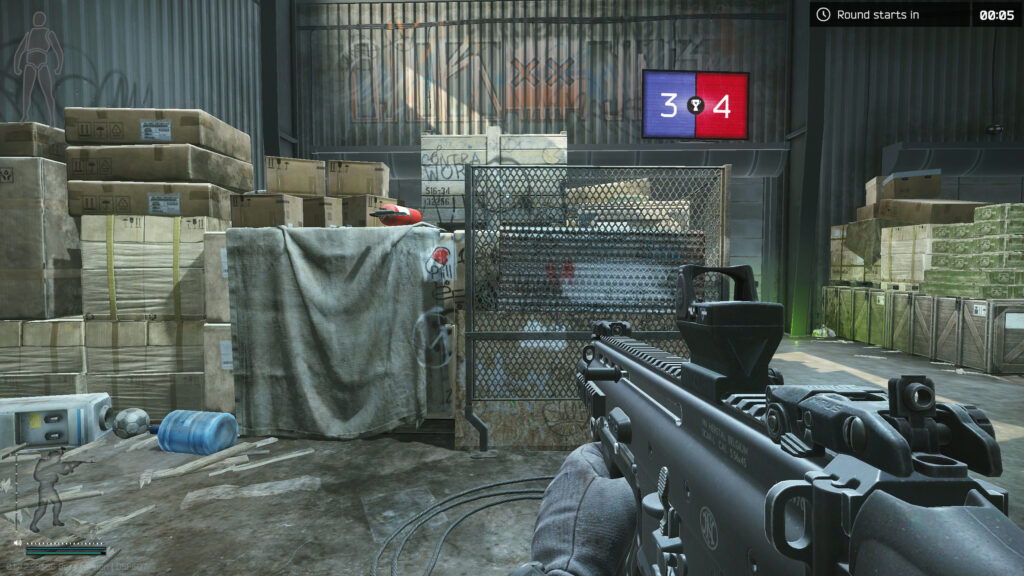
影の描写がなくなったので全体的にリアルさが無くなりましたね。
結果はこのようになります。

| Average FPS(平均) | 28.993 |
| Minimum FPS(最低) | 8.269811 |
| Maximum FPS(最高) | 306.777 |
先程は平均約64fpsに対して、こちらは約28fpsという結果になりました。
設定直後からカクカクで正直驚きました。
60fps前後なら耐えられましたが、平均30以下でPvPはきついですね。
比較
| おすすめ設定 | オフ設定 | |
| Average FPS(平均) | 64.5184 | 28.993 |
| Minimum FPS(最低) | 47.1427 | 8.269811 |
| Maximum FPS(最高) | 70.7514 | 306.777 |
Average FPSをみると2倍以上差が出る結果になりました。
もともとのグラボの性能が高ければ高いFPSを保ったままでプレイできるのではと感じました。
もちろんマップなどにも左右されるので必ずしもこのような結果になるとは限らないのでそこはご了承ください。
まとめ
今回はタルコフアリーナでFPSを上げる設定をご紹介しました。
FPSを上げるにはグラボを買い替えるのが一番ですが、設定次第ではこのようにFPSを少しでもあげることができるので参考にしてみてください。
またタルコフ関連の記事も気になった方はチェックしてみてください。




を始める為に必要なものまとめ-640x360.jpg)